ページに関する編集を行えます。ページの抽出とや結合を行なう場合は、スタートパネル[組み換える]でもご利用できます。
新規ページ挿入
クリックすると、現在表示しているページの前に空白のページを挿入します。
ファイルから挿入
削除
ページを削除します。
【操作手順】
[削除]をクリックすると以下の画面が表示されますので、削除するページ範囲を指定して[OK]ボタンをクリックします。
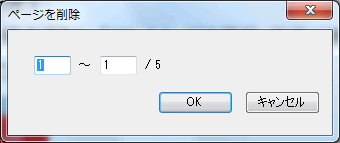
抽出
現在開いているPDFからページを抽出します。
【操作手順】
[抽出]をクリックすると以下の画面が表示されます。抽出するページ範囲を指定して[OK]ボタンをクリックします。
※抽出後の画面は「抽出したページ_番号」という名前の新規画面になります。
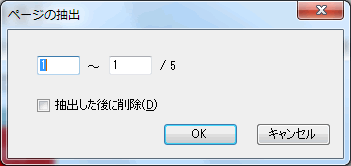
抽出した後に削除: チェックを入れると抽出元のPDFファイルから抽出したページを削除します。
トリミング
ページをトリミングします。
【操作手順】
[トリミング]をクリックすると以下の画面が表示されます。トリミングする範囲を選択して[OK]をクリックします。
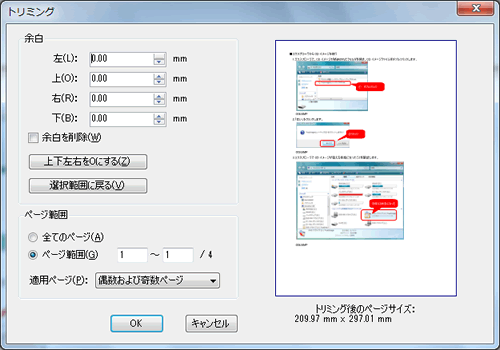
[余白]
左: 左の余白を数値で入れます。
上: 上の余白を数値で入れます。
右: 右の余白を数値で入れます。
下: 下の余白を数値で入れます。
余白を削除: チェックを入れると余白を削除します。
上下左右を0にする: 上下左右の値を0にリセットします。
選択範囲に戻る: クリックすると選択範囲に戻ります。
[ページ範囲]
全てのページ: トリミングを全てのページに適用します。
ページ範囲: トリミングするページ範囲を指定します。
適用ページ: トリミングするページの偶数、奇数を設定します。
トリミング後のページサイズ: トリミングしたページのサイズが表示されます。
※画面右側の表示内にある上下左右の青い線をドラッグすることでも、トリミング範囲を設定できます。
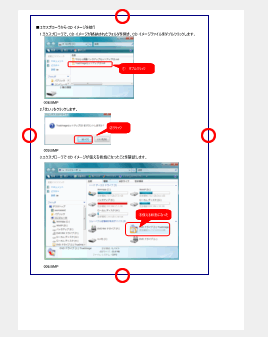
回転
ページを回転します。
【操作手順】
- 「文書」タブを選択し、「回転」をクリックします。
- 以下の画面が表示されますので、設定して[OK]をクリックします。
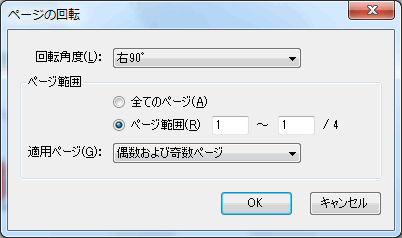
回転角度: 回転する角度を選択します。
[ページ範囲]
全てのページ: 全てのページを回転します。
ページ範囲: 回転するページ範囲を指定します。
適用ページ: 回転するページの偶数、奇数を設定します。
- 回転後の表示を確認し、ファイルを保存します。
現在開いているページに新規のしおりを追加し、しおり操作パネルを開きます。
編集
しおりの追加
【操作手順】
- しおりを追加したいページに移動して、表示する大きさを決めます。
- [編集]をクリックすると画面左に操作パネルが表示されますので、しおりの名前を入力します。
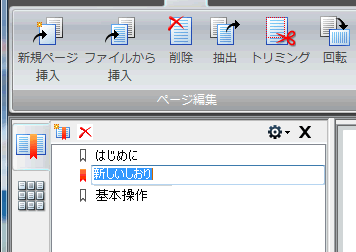
しおり操作パネル内の操作
しおり操作パネルは、[表示]タブをクリックしてから[操作パネル]の[しおり]を選択すると開きます。
しおりの追加
【操作手順】
- しおりを追加したいページに移動して、表示する大きさを決めます。
- しおり操作パネルの左上にある追加ボタン
 をクリックするとしおりが追加されますので、しおりの名前を入力します。
をクリックするとしおりが追加されますので、しおりの名前を入力します。
しおりの削除
【操作手順】
以下の3つの方法があります。
・削除したいしおりを選択してから、右上の削除ボタン をクリック。
をクリック。
・削除したいしおりで右クリックして[削除]を選択。
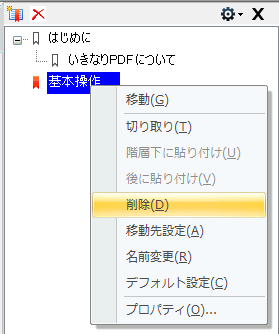
・削除したいしおりを選択してからしおり操作パネル右上のしおりオプションメニューの[削除]を選択。
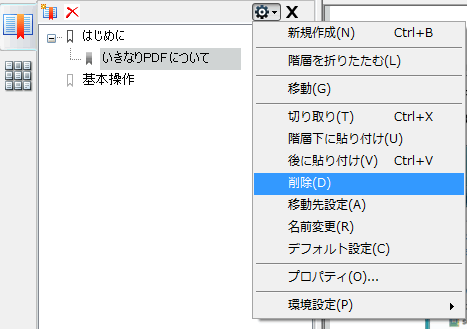
しおりのプロパティ
しおりを右クリックして[プロパティ]を選択すると、しおりのプロパティが開きます。
しおりの文字スタイルや、アクションに関する設定をすることができます。
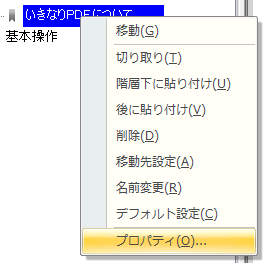
プロパティ
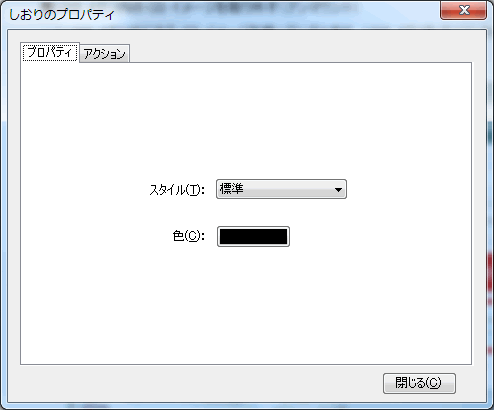
スタイル: しおりの文字のスタイルを指定します。
色: しおりの文字の色を指定します。
アクション
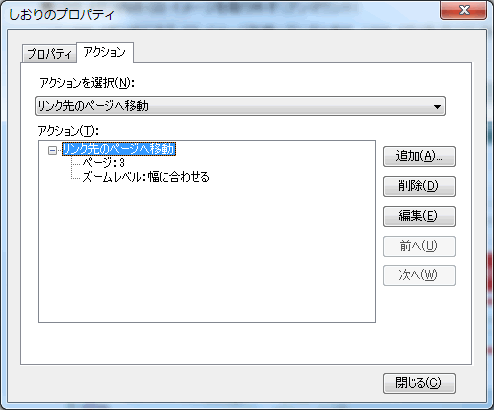
アクションを選択: リンク先のページ、またはウェブリンクの設定を選択します。
アクション: 選択したアクションが一覧内に表示されます。
追加: アクションを追加する時にクリックします。
削除: アクションを削除する時に、一覧内のアクションを選択してから、クリックします。
編集: アクションを編集する時に、一覧内のアクションを選択してから、クリックします。
前へ: 選択したアクションの順番を前にします。
次へ: 選択したアクションの順番を次にします。
- [アクションを選択]で[リンク先のページへ移動]を選択して、アクションで[追加]または[編集]をクリックした時に表示される画面。
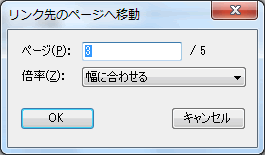
ページ: ページを指定します。
倍率: ページ先を開いたときの倍率を指定します。倍率に関しては、こちらをご覧ください。
- [アクションを選択]で[ウェブリンクを開く]を選択して、アクションで[追加]または[編集]をクリックした時に表示される画面。
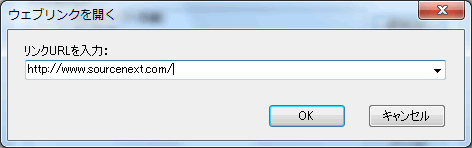
リンクURLを入力: リンク先のURLを入力します。
しおりのオプションメニュー
しおり操作パネルの右上の をクリックすると表示されるメニューです。
をクリックすると表示されるメニューです。
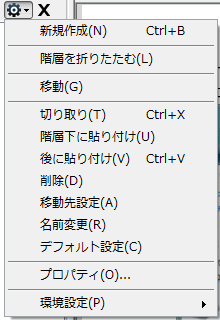
新規作成: 選択すると新規のしおりを作成できます。
階層を折りたたむ: 選択すると階層を折りたたみます。
移動: しおりをクリックして選択してから選択すると、そのしおりのリンク先のページやURLに移動します。
切り取り: しおりをクリックして選択してから選択すると、そのしおりを切り取ります。
階層下に貼り付け: 切り取ったしおりを、他の選択したしおりの下の階層に貼り付けるときに選択します。
後に貼り付け: 切り取ったしおりを、他の選択したしおりの後に貼り付けるときに選択します。
削除: しおりをクリックして選択してから選択すると、そのしおりを削除します。
移動先設定: しおりをクリックして選択してから選択すると、現在表示しているページをリンク先に設定します。
名前変更: しおりをクリックして選択してから選択すると、しおりの名前が変更できます。
デフォルト設定: しおりをクリックして選択した、しおりのスタイルと色をデフォルトとして設定します。
プロパティ: しおりをクリックして選択してから選択すると、プロパティが表示されます。
環境設定(現在のしおりをハイライトする): 有効にすると選択したしおりのアイコンがハイライトされます。
環境設定(移動後にパネルを隠す
): 有効にするとリンク先のページに移動した後にしおり操作パネルを隠します。
環境設定(折り返して全体を表示): 有効にするとしおりの文字数が多い場合、折り返して全体を表示します。
環境設定(文字サイズ): しおりの文字サイズを大・中・小から選べます。